新手用户可能不了解win7系统关闭配置windows update的操作过程,今天小编就讲解win7系统关闭配置windows update的图文教程。快来学习吧!
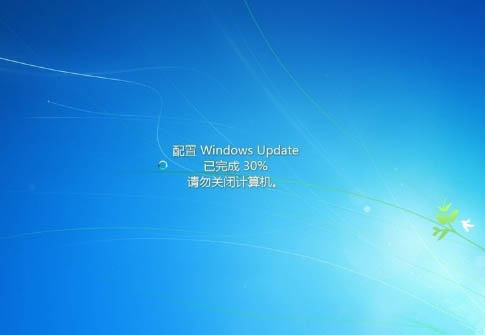
win7系统关闭配置windows update的图文教程
1、在“计算机”上右键----属性;如图所示:
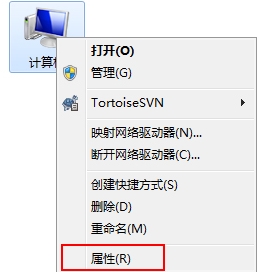
2、找到并点击“windows Update”,如图所示:
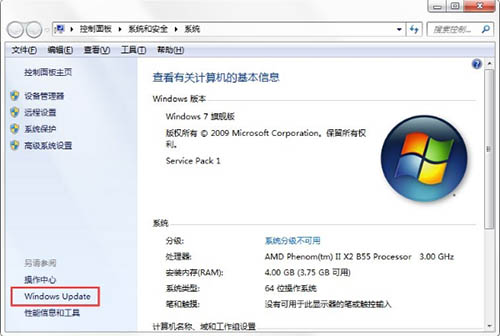
3、然后点击“更改设置”;如图所示:

4、点击“从不检测更新”---然后点击下面的确定;如图所示:
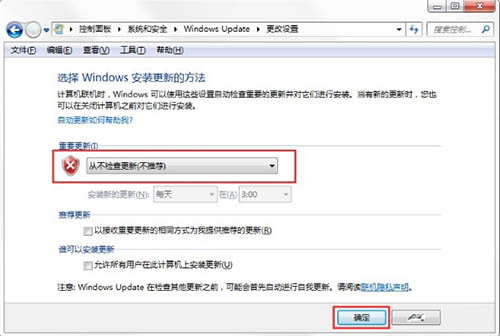
5、如果以上方法并没有帮助你解决问题,那么使用第二方法,按WIN+R 在窗口中输入:gpedit.msc 然后点击确定。如图所示:
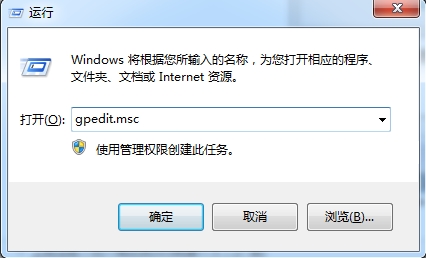
6、依次展开后,点击“不要在关闭Windows对话框显示“安装更新并关机”后,选择已禁用!然后应用并确定;如图所示:

上面就是小编带来的win7系统关闭配置windows update的图文教程,大家都学会了吗?
 天极下载
天极下载









































































